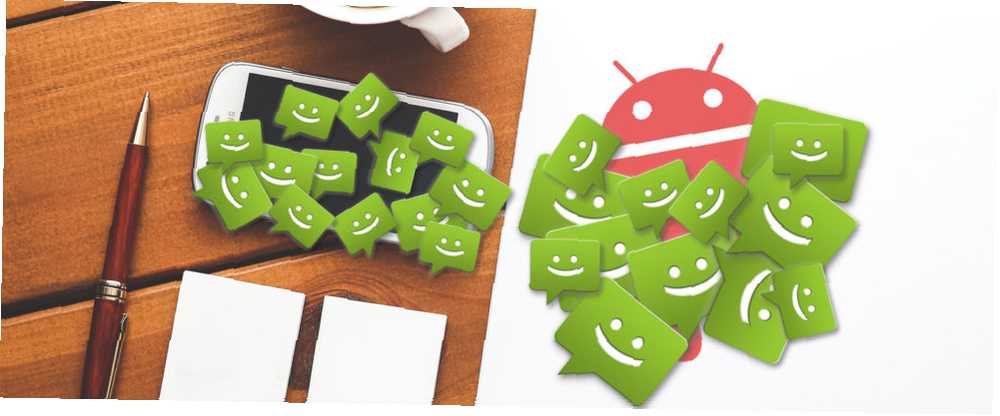
Harry James
0
4858
1143
Pokud jste přemýšleli o jarním čištění telefonu Android 1-2-3 Průvodce jarním čištění telefonu Android Smart 1-2-2 Průvodce jarním čištění telefonu Android Smart Pokud se váš telefon Android po chvíli zpomalil čas, tady je návod, jak to zrychlit znovu! , dobré místo pro spuštění je vaše aplikace SMS. Možná si neuvědomujete, že vaše SMS konverzace - zejména ty s obrázky - mohou v telefonu zabírat dost místa. Pokud je paměť telefonu vzácnou komoditou, můžete snadno vymazat jednotlivé zprávy nebo celé konverzace a uvolnit tak místo v telefonu Jak uvolnit úložný prostor v zařízení Android Jak uvolnit úložný prostor v zařízení Android Pokud vám dojde úložiště místo na vašem telefonu nebo tabletu Android, můžeme vám pomoci uvolnit. ./t
Vzhledem k oblibě aplikací SMS od třetích stran mezi uživateli systému Android 7 Úžasné bezplatné aplikace pro Android pro lepší textové zprávy SMS 7 Úžasné bezplatné aplikace pro Android pro lepší textové zprávy SMS Tyto aplikace výrazně zlepší váš textový zážitek v systému Android. , chystáme se vás seznámit s tím, jak smazat své zprávy SMS z aplikace Stock Stock a také s výběrem oblíbených aplikací třetích stran.
Jako bonus, pokud jste zjistili, že máte tendenci nechtěně mazat zprávy, které jste chtěli držet, ukážeme vám, jak je získat zpět.
Aplikace Samsung Stock Stock App
Pokud používáte zařízení Samsung, které provozuje svůj skladový software TouchWiz, aplikace Android Skins vysvětlila: Jak výrobci hardwaru mění zásoby Android? Vysvětlení vzhledu systému Android: Jak výrobci hardwaru mění zásoby Android? Výrobci hardwaru chtěli vzít Android a proměnit ho v něco, co je zcela jejich vlastní, ale je to dobrá nebo špatná věc? Podívejte se a porovnejte tyto různé vzhledy systému Android. , vaše výchozí aplikace pro odesílání textových zpráv se pravděpodobně nazývá Zprávy. Naštěstí je snadné odstranit zprávy v této aplikaci.
Smazat jednu zprávu
Chcete-li odstranit pouze jednu zprávu, otevřete aplikaci Zprávy, přejděte do konverzace a otevřete ji.
Stiskněte a přidržte zprávu, kterou chcete odstranit, dokud Možnosti zprávy Zobrazí se nabídka. Klepněte na ikonu Odstranit v horní části nabídky.
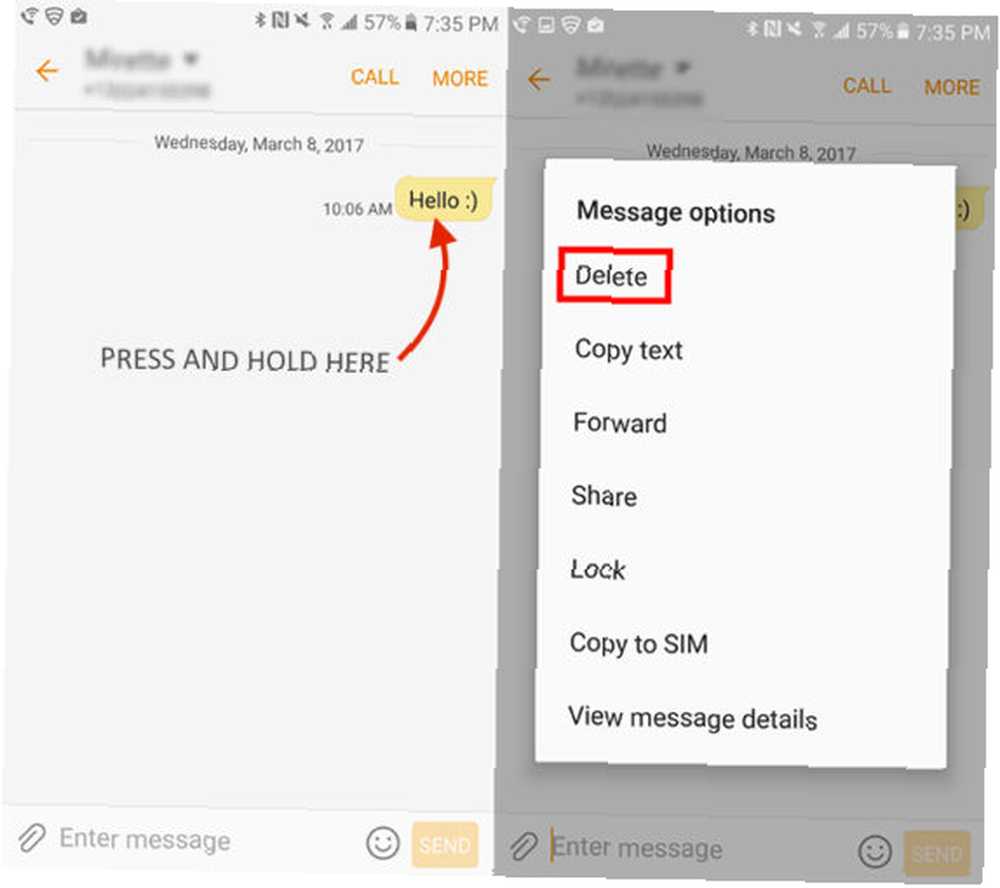
Odstranění výběru zpráv
Při otevřené konverzaci klepněte na ikonu Více v pravém horním rohu a klepněte na Odstranit. Vedle jednotlivých zpráv se zobrazí zaškrtávací políčka. Klepněte na zprávy, které chcete odstranit, a klepněte na ikonu Odstranit v pravém horním rohu.
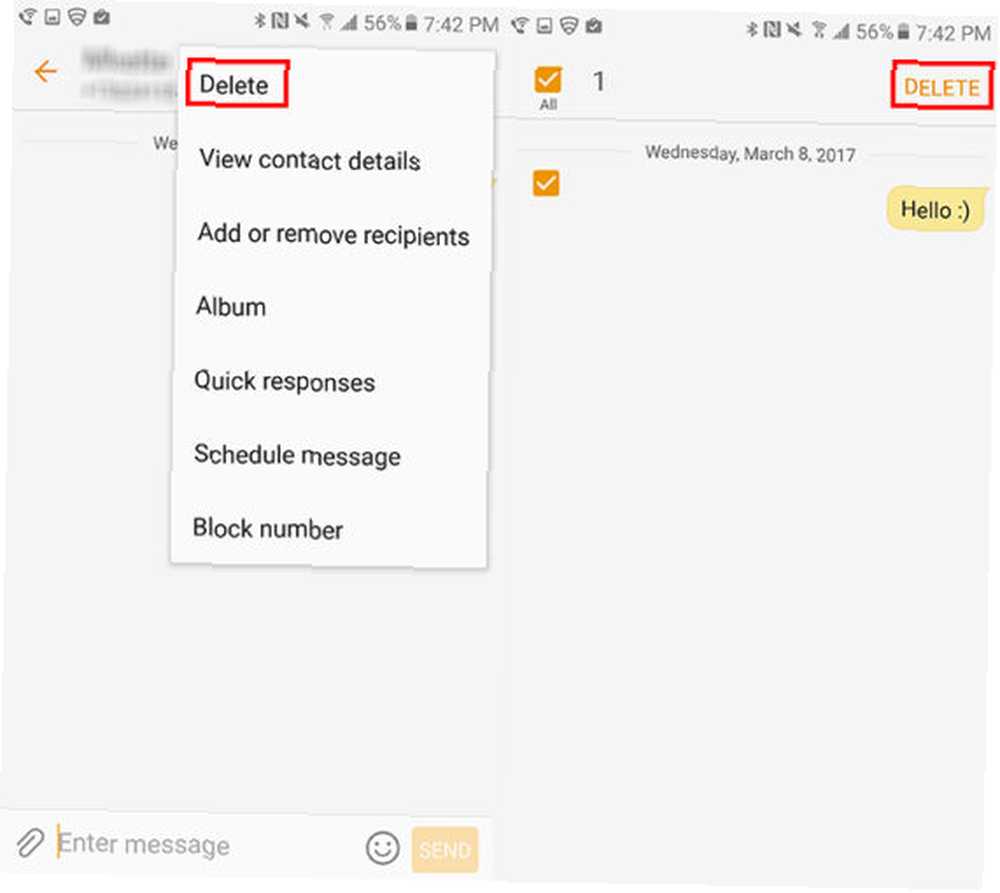
Odstranit celé konverzace
Otevřete aplikaci Zprávy do seznamu příchozích zpráv. Stiskněte a přidržte konverzaci, kterou chcete odstranit. Vedle jednotlivých konverzací se zobrazí zaškrtávací políčka.
Vybraná konverzace již bude zkontrolována. Tuto konverzaci můžete odstranit klepnutím na ikonu Odstranit nebo zaškrtněte další konverzace a hromadně smažte.
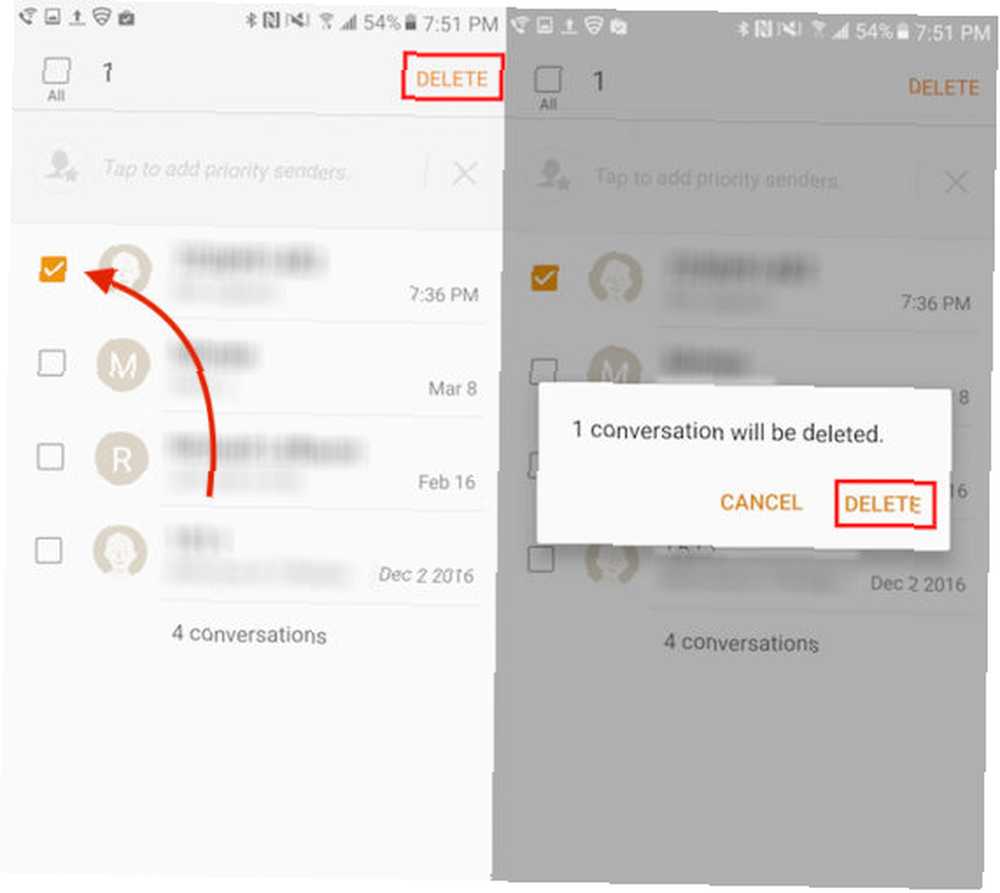
Další aplikace pro zasílání zpráv
Existuje spousta skvělých aplikací pro zasílání zpráv třetích stran. Text lepší s těmito alternativními SMS aplikacemi pro Android Text lepší s těmito alternativními SMS aplikacemi pro Android Nepáči se vám vaše výchozí SMS aplikace? Vyzkoušejte nový! pro uživatele systému Android. I když zjistíte, že v těchto aplikacích se mohou mírně lišit konverzace nebo zprávy, následující pokyny se budou vztahovat na většinu aplikací, včetně Zpráv Android (které vyrábí společnost Google a je výchozí aplikací pro odesílání textových zpráv na skladě Android) , Pulzní SMS, QKSMS, Textra a ChompSMS.
Smazat jednu zprávu
Zprávy Android, Pulse SMS, ChompSMS a Textra - Chcete-li odstranit jednu zprávu, otevřete konverzaci, stiskněte a podržte zprávu, kterou chcete odstranit, dokud se neobjeví nabídka v horní části obrazovky. Klepněte na ikonu ikona koše odstranit to. Snímek obrazovky níže byl pořízen ve zprávách Android:
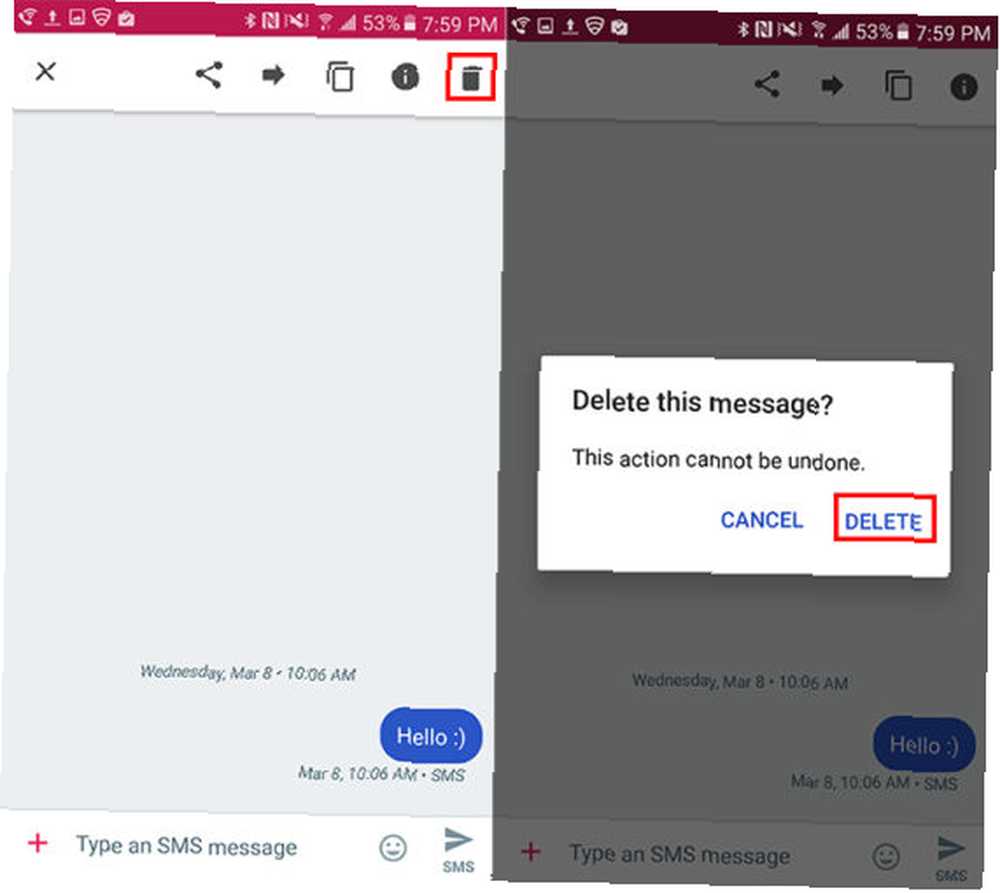
QKSMS - Nelze odstranit jednotlivé zprávy.
Odstranění výběru zpráv
Pulzní SMS a Textra - Chcete-li odstranit výběr zpráv, klepněte a podržte zprávu, kterou chcete odstranit, dokud se neobjeví nabídka. Klepnutím na ně vyberte všechny zprávy, které chcete odstranit, a potom klepněte na ikonu ikona koše.
ChompSMS - Klepněte na ikonu nabídky (tři tečky) a klepněte na Smazat více. Ve zprávách se zobrazí zaškrtávací políčka pro výběr těch, které chcete odstranit. Po provedení výběru klepněte na zaškrtávací políčko a smažte je. Snímek obrazovky níže byl pořízen v systému ChompSMS:
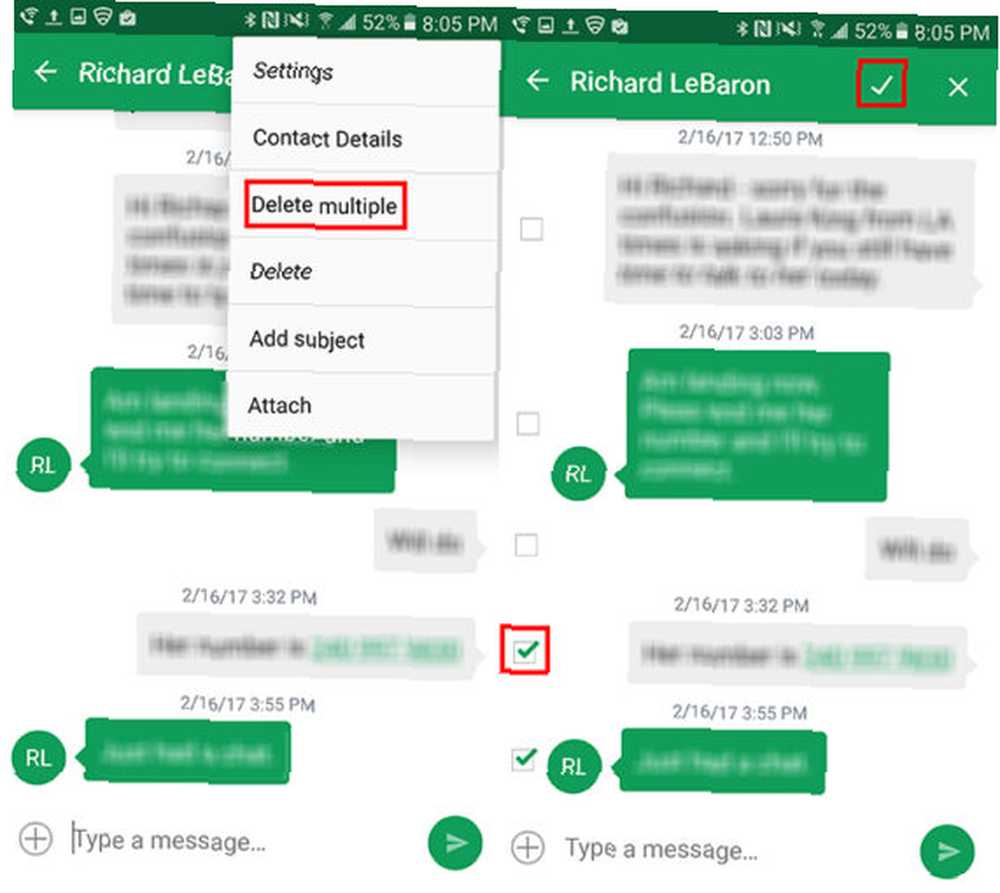
Zprávy Android a QKSMS - Nelze odstranit výběr zpráv.
Odstranit celé konverzace
Zprávy Android, QKSMS, Pulse SMS a ChompSMS - Chcete-li odstranit celou konverzaci, otevřete ji, klepněte na tlačítko nabídky (tři tečky) a klepněte na Smazat konverzace. Následující snímek obrazovky byl pořízen v QKSMS:
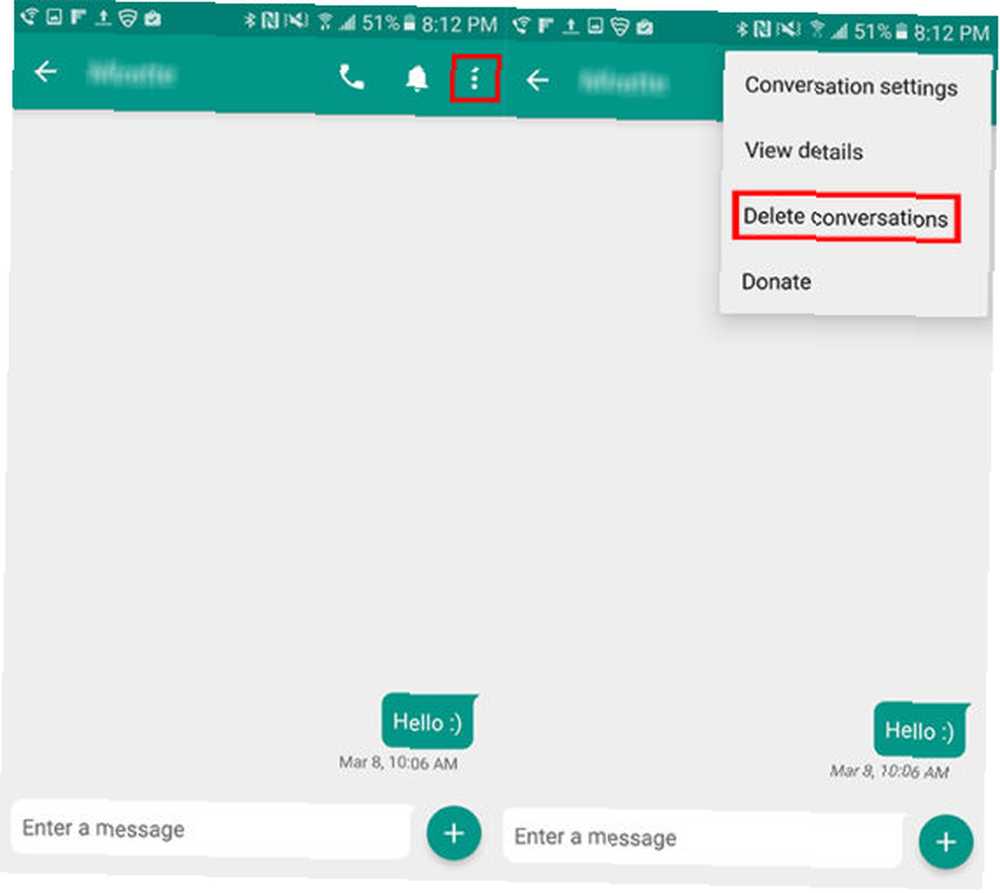
Textra - Chcete-li smazat celou konverzaci, otevřete ji a klepněte na ikonu ikona šipky, a klepněte na ikonu ikona koše.
Zprávy Android, QKSMS, Pulse SMS a Textra - Chcete-li odstranit více konverzací, začněte u seznamu zpráv, stiskněte a přidržte jednu z konverzací, kterou chcete odstranit, dokud se neobjeví nabídka. Klepnutím vyberte všechny konverzace, které chcete odstranit, a potom klepněte na ikonu ikona koše odstranit je. U pulzních zpráv SMS můžete také jednotlivé konverzace smazat přejetím doleva.
ChompSMS - Chcete-li odstranit jednu nebo více konverzací ze seznamu zpráv, klepněte na tlačítko nabídky (tři tečky) a klepněte na smazat více.
Pokud chcete, aby vaše zpráva zůstala čistá, ale nechcete je mazat, můžete konverzace archivovat ve zprávách Android a Pulse SMS.
Nechcete se starat o mazání zpráv? Můžete se také podívat na tyto samodestrukující aplikace a nástroje pro zabezpečené zasílání zpráv. 5 Samodestrukující aplikace pro odesílání bezpečných zpráv nebo zůstat organizovány 5 Samodestrukující aplikace pro zasílání zabezpečených zpráv nebo zůstat organizovány Pokud chcete zajistit, aby vaše data nebyla ' Pokud jsou tyto sebezničující aplikace ukládány kdekoli, odesílejí citlivé informace. .
Obnovit smazané zprávy
Pokud jste omylem smazali zprávy Jak obnovit smazané textové zprávy v systému Android Jak obnovit smazané textové zprávy v systému Android Obnovení textových zpráv v systému Android je složité. Zde jsou omezení, možnosti a způsob zálohování pro budoucnost. , existuje způsob, jak je obnovit. Úlovek spočívá v tom, že nejprve musíte zálohovat své zprávy. To určitě nepomůže, pokud si ji přečtete poté, co jste již zprávu smazali, ale bohužel je to jediná spolehlivá možnost, která je v současné době k dispozici.
Zálohování a obnovení SMS
Zprávy můžete zálohovat přímo do telefonu pomocí aplikace s názvem Zálohování a obnovení SMS.
Stažení - Zálohování a obnovení SMS (zdarma)
Otevřete aplikaci a klepněte na Zálohování. Můžete si vybrat, zda chcete zálohovat všechny protokoly hovorů, SMS zprávy a / nebo vybrané SMS konverzace. U položek, které chcete zálohovat, zkontrolujte zaškrtnutí.
Poté můžete vybrat umístění zálohy: Disk Google, Dropbox nebo místně v telefonu. Pokud se rozhodnete lokálně uložit, můžete zvolit přesné umístění zálohy.
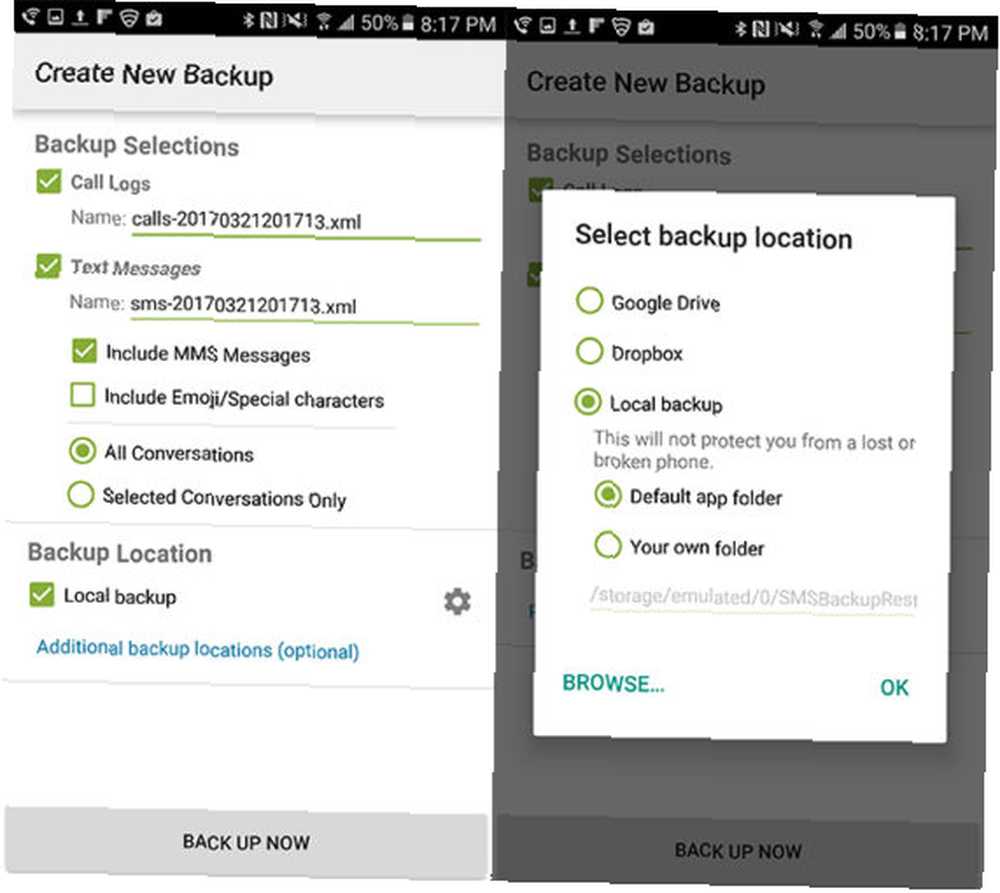
Po vytvoření první zálohy vás aplikace SMS Backup & Restore vyzve k naplánování automatických záloh. Zálohy můžete opakovat každou minutu, hodinu nebo den. Tato funkce je zvláště užitečná, protože ji můžete nastavit a zapomenout s vědomím, že vaše zprávy budou bezpečně zálohovány.
Pokud chcete vytvořit nebo upravit plán, můžete k tomuto nastavení přistupovat klepnutím na tlačítko nabídky (tři tečky) a poté Preference > Plánované zálohy.

Chcete-li obnovit své zprávy, spusťte aplikaci a klepněte na ikonu Obnovit volba. Pokud jste vytvořili místní zálohu, aplikace ji zobrazí jako výchozí možnost.
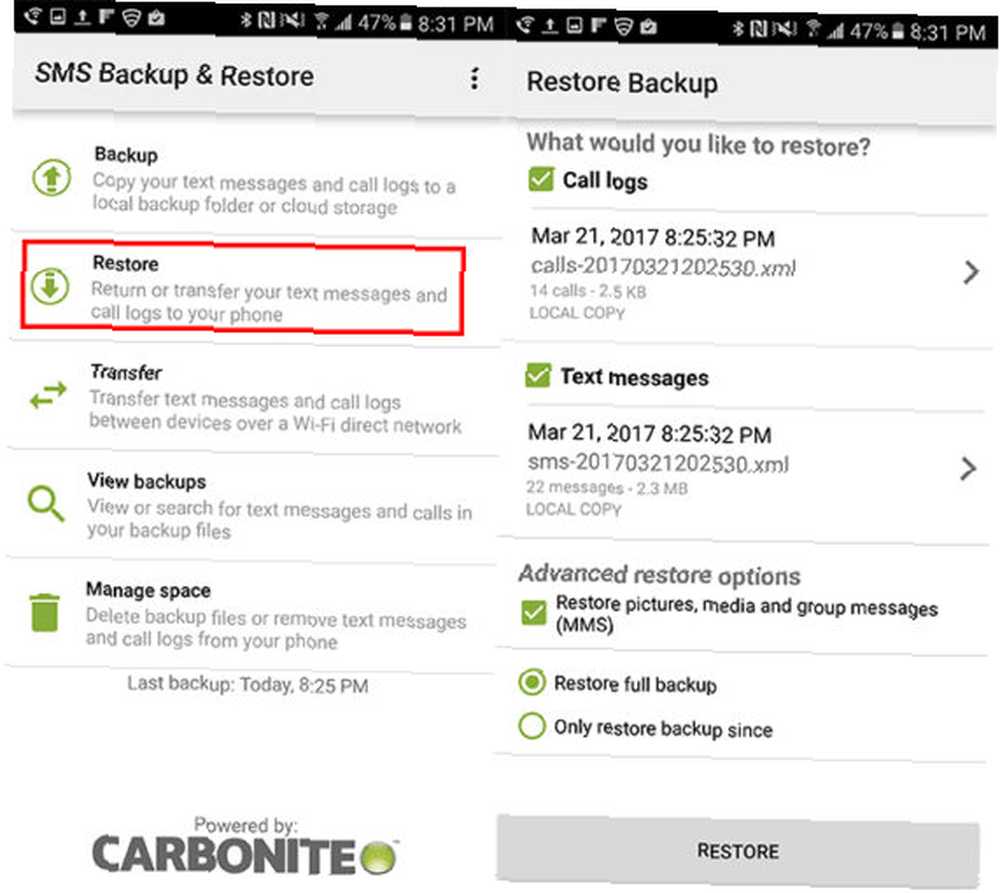
Pokud jste své zprávy SMS zálohovali na Disk Google nebo Dropbox, budete vyzváni, abyste vybrali, kterou cloudovou službu používáte.
Pokud máte zálohy na více místech, bude to výchozí lokální kopie, ale můžete přejít na cloudovou verzi klepnutím na protokol hovorů nebo SMS zprávy a poté vyberte cloudovou službu z dostupných karet. (Na výše uvedeném snímku obrazovky byste klepli na místní kopii, jejíž výchozí nastavení je označeno “21. března 2017”.)
Jakmile vyberete zálohu podle vašeho výběru, klepněte na ikonu Obnovit tlačítko. Zobrazí se zpráva, která vás vyzve k vytvoření Zálohování a obnovení SMS jako výchozí aplikace pro SMS. To je nezbytné pro dokončení procesu obnovy.
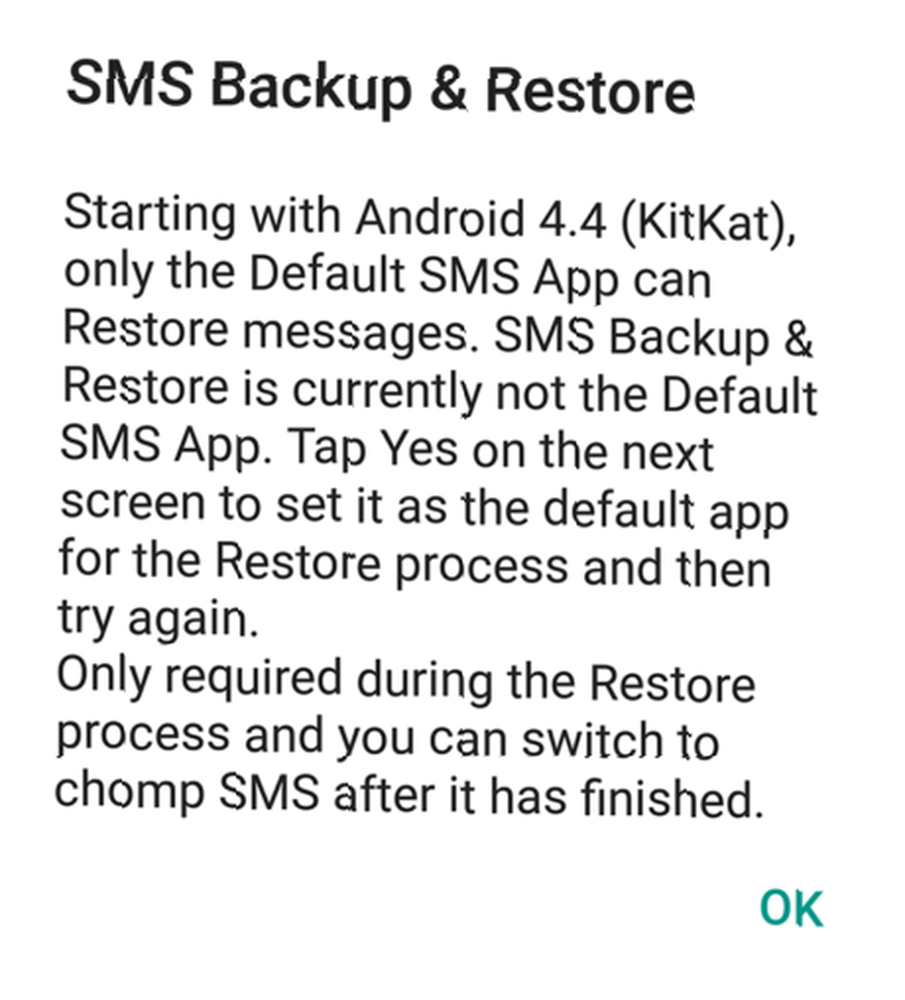
Jakmile je obnovení dokončeno, můžete otevřít vybranou aplikaci SMS a vyzve vás k opětovnému nastavení výchozí aplikace pro SMS. Chcete-li zobrazit aplikaci v akci, podívejte se na video níže:
Teď jsi na řadě
Udržování telefonu v čistotě se může stát trochu fuškou, ale pokud zůstanete v horní části aplikace pro zasílání zpráv, zjistíte, že můžete ušetřit místo pro další důležitý obsah, jako jsou aplikace, hudba, videa a fotografie..
Pokud používáte i iPhone, měli byste vědět, jak obnovit smazané texty v iOS. Jak obnovit smazané textové zprávy ve vašem iPhone Jak obnovit smazané textové zprávy ve vašem iPhone Zajímá vás, jak obnovit smazané textové zprávy v iPhone? Možná budete moci obnovit ze zálohy. Tady byste měli vědět. .











